¿Qué es el error “Error en el intento de conexión de Cisco AnyConnect” en Windows 10?
Si experimenta el error “Error en el intento de conexión de Cisco AnyConnect” mientras ejecuta la aplicación Cisco AnyConnect VPN en una computadora con Windows 10, entonces está en el lugar correcto para la solución. Aquí, se le guiará con métodos / pasos sencillos para resolver el problema. Busquemos la solución.
‘Cisco AnyConnect VPN’: Cisco AnyConnect es un software de VPN (red privada virtual) que proporciona conectividad de red encriptada confiable y fácil de implementar desde dispositivos al brindar acceso corporativo persistente para los usuarios en movimiento. Permite la conectividad de aplicaciones críticas para el negocio. Cuenta con una amplia gama de opciones de autenticación, acceso a recursos de red internos IPv4 / IPv6 y muchos más.
Sin embargo, varios usuarios informaron que se enfrentaron a un “intento fallido de conexión Cisco AnyConnect” al ejecutar el software Cisco AnyConnect VPN en su dispositivo Windows 10 con la esperanza de establecer una conexión VPN. Este error indica que su software Cisco AnyConnect VPN no puede establecer una conexión VPN por algunas razones. El error le impide establecer Cisco AnyConnect Connection en su dispositivo. Echemos un vistazo al mensaje de error.
“El intento de conexión falló. Inténtalo de nuevo”
La posible razón detrás de este problema puede ser una incompatibilidad con Windows 10 que afecta la API SSL / TL que inhibe la comunicación del software Cisco AnyConnect VPN con el exterior del servidor. En tal caso, puede intentar solucionar el problema al ejecutar el software Cisco AnyConnect VPN en modo de compatibilidad con su computadora con Windows 10.
Este problema también puede ocurrir debido a que falta la revisión para la renegociación del protocolo TSL. Puede intentar solucionar el problema instalando todas las actualizaciones pendientes que puedan solucionar cualquier problema con Cisco AnyConnect VPN Client. A veces, este error se produce después de la actualización de Windows KB 3034682. Los usuarios informaron que el error comenzó a ocurrir después de esta actualización de Windows. En tal caso, puede desinstalar la actualización de Windows problemática para solucionar el problema.
El conflicto de Hyper-V en su Windows 10 puede causar este error mientras se ejecuta el software Cisco AnyConnect para la conexión VPN. Otra posible razón detrás del problema puede ser que la opción Conexión compartida esté habilitada, Internet Explorer está configurado para funcionar sin conexión y otras razones. Sin embargo, es posible solucionar el problema. Busquemos la solución.
¿Cómo corregir el error “Error en el intento de conexión de Cisco AnyConnect” en Windows 10?
Método 1: Solucione los problemas de la PC con Windows con la “Herramienta de reparación de PC”
Puede solucionar los problemas de su PC con Windows con la “Herramienta de reparación de PC” para corregir este error. Este software le ofrece encontrar y corregir errores BSOD, errores de DLL, errores de EXE, problemas con programas, problemas de malware o virus y otros problemas del sistema con solo unos pocos clics.
Método 2: instale todas las actualizaciones de Windows pendientes
Como se mencionó, este error se debe a una actualización de Windows pendiente. Puede instalar todas las actualizaciones pendientes para solucionar el problema.
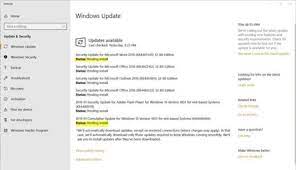
Paso 1: Presione las teclas “Windows + I” en el teclado para abrir la aplicación “Configuración” en Windows 10
Paso 2: Vaya a “Actualización y seguridad> Actualización de Windows” y haga clic en el botón “Buscar actualizaciones”
Paso 3: Esto le mostrará todas las actualizaciones de Windows disponibles. Descargue e instale todas las actualizaciones pendientes y espere a que finalice el proceso. Una vez hecho esto, reinicie su computadora y verifique si el problema está resuelto.
Método 3: Ejecute el software Cisco AnyConnect VPN en modo de compatibilidad en Windows 10
Es posible que esté ejecutando Cisco AnyConnect en modo de incompatibilidad, lo que significa que el software no es compatible con su computadora con Windows 10. Puede solucionar el problema ejecutando la aplicación en modo de compatibilidad.
Paso 1: Abra el “Explorador de archivos” y navegue hasta la ruta “C: \ Archivos de programa (x86) \ Cisco \ Cisco AnyConnect Secure Mobility Client”
Paso 2: Una vez que tenga la ubicación correcta, busque y haga clic con el botón derecho en el archivo “vpnui.exe” y seleccione la opción “Propiedades”.
Paso 3: En la ventana “Propiedades”, haga clic en la pestaña “Compatibilidad”, marque la casilla de verificación “Ejecutar este programa en modo de compatibilidad” y elija la versión del sistema operativo Windows como Windows 10 en el menú desplegable “Seleccionar la versión de Windows”.
Paso 4: Finalmente, haga clic en “Aplicar” y “Aceptar” para ver los cambios y verificar si el error está resuelto.
Método 4: desinstalar la actualización problemática de Windows
Como se mencionó, este problema puede ocurrir debido a una actualización de Windows problemática instalada en su computadora como “KB 3034682”. En tal caso, puede desinstalar esta actualización de Windows para solucionar el problema.
Paso 1: Abra la aplicación “Configuración” y vaya a “Actualización y seguridad> Actualización de Windows”
Paso 2: haga clic en “Ver historial de actualizaciones” en el panel derecho y haga clic en “Desinstalar actualizaciones”
Paso 3: Busque y seleccione la actualización de Windows problemática como “KB 3034682”, haga clic derecho sobre ella y seleccione “Desinstalar”. Siga las instrucciones en pantalla para finalizar el proceso de desinstalación y luego reinicie su computadora
Paso 4: Ahora, abra su navegador y visite la página de descarga de Microsoft Show u Hide Tro paquete de ubleshooter “y descargue el solucionador de problemas
Paso 5: Una vez descargado, abra el archivo “.diagcab” y haga clic en el botón “Avanzado” y marque “Aplicar reparaciones automáticamente”.
Paso 6: haga clic en “Siguiente” y espere a que finalice la búsqueda de actualizaciones y luego haga clic en “Ocultar actualizaciones”
Paso 7: marque la casilla asociada con la actualización que desea ocultar y luego presione “Siguiente” para ocultar la actualización seleccionada de la actualización de Windows.
Paso 8: Una vez hecho esto, reinicie su computadora para ver los cambios y verifique si el problema está resuelto.
Método 5: deshabilite Hyper-V en Windows 10
Este problema también puede deberse a un conflicto del servicio Hyper-V con el software Cisco AnyConnect en su computadora. El servicio Hyper-V está habilitado de forma predeterminada en su Windows 10. Puede deshabilitar este servicio para corregir el error de intento fallido de conexión de Cisco AnyConnect en Windows 10.
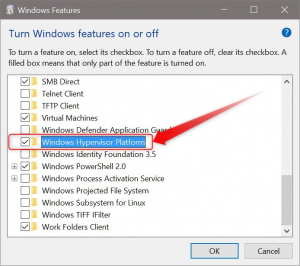
Paso 1: Presione las teclas “Windows + X” en el teclado y seleccione “Panel de control”
Paso 2: en la ventana “Panel de control”, vaya a “Desinstalar un programa> Programas y características”
Paso 3: haga clic en “Activar o desactivar la función de Windows” en el panel izquierdo. En la ventana abierta, busque y anule la selección de la casilla de verificación asociada a Hyper-V y presione el botón “Aceptar” para guardar los cambios
Paso 4: Después de eso, reinicie su computadora y verifique si el problema está resuelto.
Método 6: deshabilite la conexión compartida de red en Windows 10
Otra forma posible de solucionar el problema es deshabilitar la Conexión compartida de red en Windows 10. Intentemos.
Paso 1: Presione las teclas “Windows + R” en el teclado, escriba “ncpa.cpl” en el cuadro de diálogo “Ejecutar” abierto y presione el botón “Aceptar” para abrir la pestaña “Conexiones de red”
Paso 2: en la ventana abierta, busque en la lista de adaptadores de red y detecte el creado específicamente para alojar redes de puntos de acceso como “Adaptador virtual de red alojada de Microsoft”.
Paso 3: haz clic derecho sobre él y selecciona “Propiedades”. En la ventana “Propiedades”, haga clic en la pestaña “Compartir” y anule la selección de la casilla de verificación “Permitir que otros usuarios de la red se conecten a través de la conexión a Internet de esta computadora”.
Paso 4: Finalmente, haga clic en el botón “Aceptar” para guardar los cambios y reiniciar su computadora. Compruebe si el problema está resuelto.
Método 7: deshabilite la “capacidad de Internet Explorer para trabajar sin conexión” a través del “Editor del registro”
Como se mencionó, la capacidad de Internet Explorer habilitada para trabajar sin conexión puede causar el error “Error en el intento de conexión de Cisco AnyConnect”. Puede solucionar el problema desactivando el modo fuera de línea.
Paso 1: Presione las teclas “Windows + R” en el teclado, escriba “regedit” en el cuadro de diálogo “Ejecutar” abierto y presione el botón “Aceptar” para abrir la ventana “Editor del registro”
Paso 2: en la ventana abierta, navegue hasta la ruta “HKEY_CURRENT_USER \ Software \ Microsoft \ Windows \ CurrentVersion \ Internet Settings”
Paso 3: Busque y haga doble clic en la tecla DWORD “GlobalUserOffline”, establezca su “Base” en “Hexadecimal” y el valor en “0”, y luego presione el botón “Aceptar” para guardar los cambios
Paso 4: Después de eso, reinicie su computadora y verifique si el problema está resuelto.
Conclusión
Estoy seguro de que este artículo le ayudó sobre cómo corregir el error “Error en el intento de conexión de Cisco AnyConnect” en Windows 10 con varios pasos / métodos sencillos. Puede leer y seguir nuestras instrucciones para hacerlo. Eso es todo. Para cualquier sugerencia o consulta, escriba en el cuadro de comentarios a continuación.
